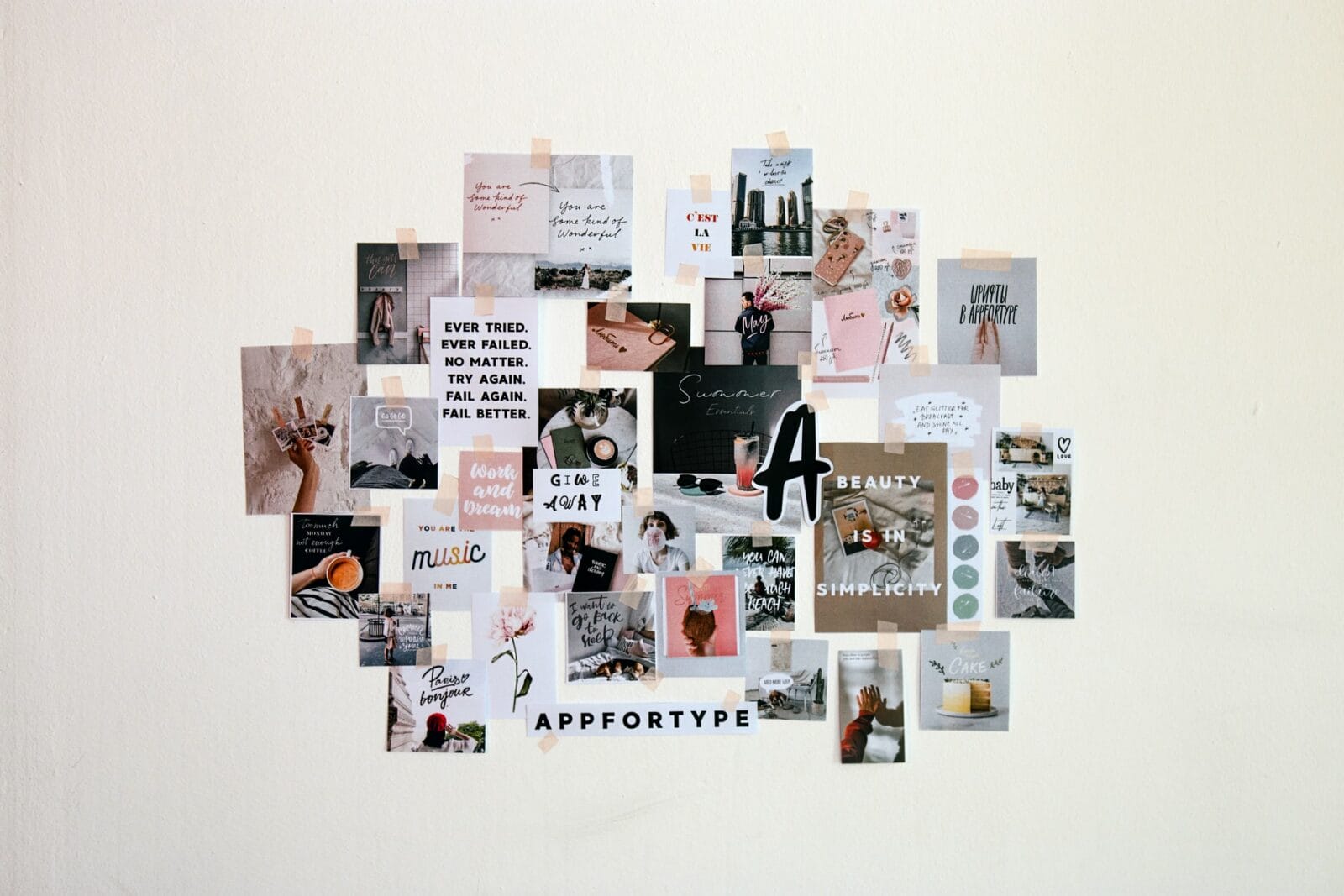Es ist normal, dass jedes Telefon irgendwann eine gewisse Menge an Cache besitzt. Wenn Sie mit dem Begriff nicht vertraut sind, ist der Cache die temporären Daten, die Ihr Telefon in Bezug auf eine App speichert. So baut natürlich auch Instagram mit der Zeit eine beachtliche Menge an Cache auf Ihrem Telefon auf. Und es ist wichtig, dass Sie den Cache loswerden, um eine Verlangsamung Ihres Telefons zu verhindern. In diesem Sinne beginnen wir mit unserem Artikel über das Löschen des Instagram-Cache.
Author
-

Introducing Emon, the social media maestro at Galaxy Marketing. With a touch of magic and strategic prowess, Emon transforms brands into digital supernovas. In the vast galaxy of social media, Emon is your guide to interstellar success. 🌌🚀 #GalaxyMarketingPro

Wie man den Instagram-Cache auf Android-Telefonen leert
Die Einstellungen zum Löschen des Cache sind auf Android-Telefonen und iOS unterschiedlich. Daher ist es notwendig, die Schritte zum Löschen des Caches für beide Betriebssysteme separat zu besprechen. In diesem Abschnitt werden wir die Schritte zum Löschen des Cache nur auf Android-Telefonen durchgehen.
Schritt 1: Entsperren Sie Ihr Telefon und wischen Sie nach oben, um auf Ihre Apps und Systemfunktionen zuzugreifen.
Schritt 2: Sobald Sie das getan haben, suchen Sie nach „Einstellungen“ und tippen Sie darauf.
Falls sich die „Einstellungen“-App auf dem Startbildschirm befindet, rufen Sie das Menü über diese auf.
Schritt 3: Wenn sich das Fenster „Einstellungen“ öffnet, tippen Sie auf „Apps & Benachrichtigungen“. Vorausgesetzt, Ihr Telefon läuft unter Android 10, wird dies direkt unter „Verbundene Geräte“ sein.
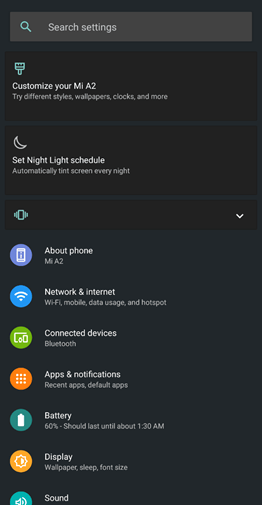
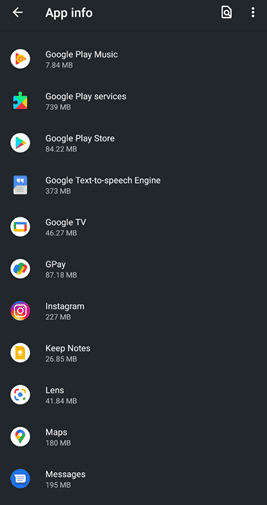
Schritt 4: Wenn Sie auf das Fenster zugreifen, wird Instagram, wenn Sie es kürzlich verwendet haben, unter „Kürzlich geöffnete Apps“ zu finden sein. Wenn es nicht dort ist, tippen Sie auf „ALLE …Apps sehen“
Damit öffnet sich die Liste aller Apps auf Ihrem Telefon, geordnet in alphabetischer Reihenfolge. Und dadurch wird es wirklich einfach, nach Instagram zu suchen.
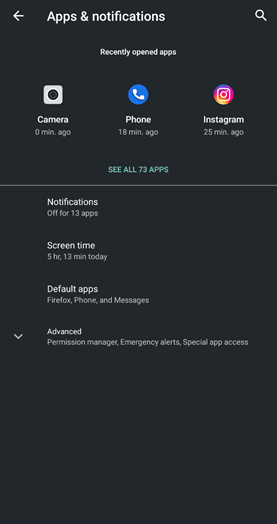
Schritt 5: Gehen Sie einfach zu Instagram und tippen Sie einmal auf das Symbol.
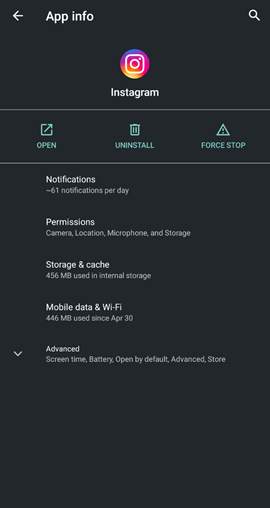
Schritt 6: Tippen Sie danach auf „Speicher & Cache“.
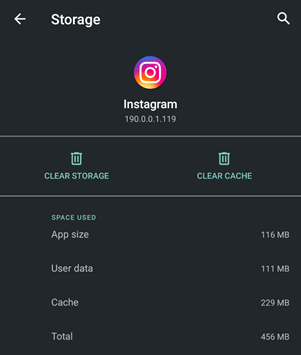
Schritt 7: Tippen Sie auf „CLEAR CACHE“ und einfach
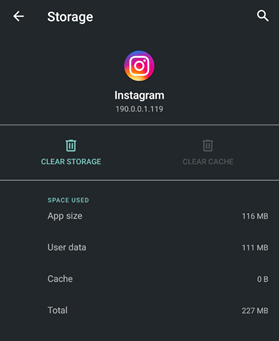
CLEAR CACHE Versus CLEAR STORAGE
Wie bereits erwähnt, ist der Cache die temporären Daten einer App, die Ihr Telefon speichert. Wenn Sie auf „CLEAR CACHE“ tippen, werden Sie lediglich die Daten los, die temporär und nicht lebenswichtig sind. Sie löschen also nur die Daten, die meist nutzlos sind und Ihr Telefon verlangsamen. Außerdem können Sie sogar überprüfen, wie viel Instagram-Cache Ihr Telefon zu einem bestimmten Zeitpunkt speichert.
Aufpassen sollten Sie hingegen, dass Sie nicht versehentlich auf „SPEICHER LÖSCHEN“ tippen. Dadurch werden alle Daten auf Instagram von Ihrem Telefon gelöscht, sowohl die temporären als auch die permanenten. Außerdem werden dadurch Ihre Anmeldedaten gelöscht. Wenn Sie also die App öffnen, müssen Sie Ihre Anmeldedaten erneut eingeben, um Zugriff auf Ihr Konto zu erhalten.
Wie man den Instagram-Cache auf einem iOS leert
Der Prozess des Cache-Löschens auf einem iOS-Gerät ist im Vergleich zu einem Android-Telefon sehr unterschiedlich. Außerdem gibt es keine Option zum Löschen des Caches im Menü „Einstellungen“.
Schritt 1: Entsperren Sie Ihr iPhone und rufen Sie das Menü „Einstellungen“ auf, indem Sie darauf tippen.
Schritt 2: Wenn Sie das Fenster öffnen, tippen Sie auf „Allgemein“.
Schritt 3: Als Nächstes greifen Sie auf das Speichermenü Ihres Telefons zu, indem Sie auf „iPhone-Speicher“
tippen.Schritt 4: Sobald Sie dort sind, suchen Sie unter der Liste der vielen anderen Apps nach Instagram. Wenn Sie das tun, können Sie auch den von jeder App belegten Platz sehen.
Schritt 5: Tippen Sie einfach einmal auf Instagram, wenn Sie es finden.
Schritt 6: Zum Schluss tippen Sie auf „App entladen“, wodurch Instagram gelöscht wird.
Schritt 7: Wenn das System das Löschen von Instagram beendet hat, gehen Sie zum App Store und installieren Sie es neu.
Nebenbei gibt es auch einen kürzeren Weg, wenn Ihnen der Prozess zu lang ist. Wenn Sie Ihr iPhone entsperren, erscheinen alle Ihre Apps vor Ihnen auf dem Startbildschirm. Suchen Sie nach Instagram und drücken Sie lange auf das Symbol. Daraufhin öffnet sich eine Leiste mit Optionen. Tippen Sie auf „App löschen.“
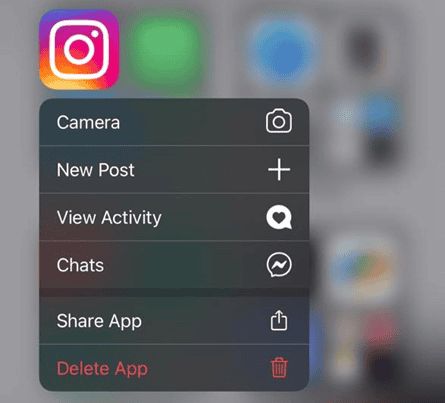
Danach können Sie fortfahren, indem Sie die App aus dem App Store neu installieren.
Benefits of Clearing Instagram Cache
- Das Löschen des Caches, unabhängig von der App, schafft mehr Platz im Speicher des Smartphones. Dadurch kann es zu einer Verbesserung der Leistung Ihres Telefons kommen. Es kann sogar schneller und flüssiger werden.
- Außerdem könnte Ihr Telefon anfangen, sensible Informationen im Cache zu speichern. Daher ist es eine gute Praxis, den Instagram-Cache oder den Telefon-Cache im Allgemeinen regelmäßig zu löschen.
Wenn Sie sich außerdem darüber informieren möchten, wie Sie Ihre Followerzahl erhöhen können, besuchen Sie unsere Website.
Author
-

Introducing Emon, the social media maestro at Galaxy Marketing. With a touch of magic and strategic prowess, Emon transforms brands into digital supernovas. In the vast galaxy of social media, Emon is your guide to interstellar success. 🌌🚀 #GalaxyMarketingPro
Vertrauenswürdigkeit von Influencern: Wie Sie die richtigen Meinungsführer auswählen und Ihrem Unternehmen zum Erfolg verhelfen
April 17, 2024
Ein Influencer ist eine Person, die in den sozialen Medien eine große Followerschaft hat und durch ihre Meinungen, Empfehlungen und Inhalte Einfluss auf ihre Follower ausübt. Sie können in verschiedenen Bereichen wie Mode, Schönheit, Fitness, Reisen oder Lifestyle tätig sein. Um das Vertrauen ihrer Follower zu gewinnen, müssen Influencer Authentizität, Glaubwürdigkeit und Transparenz zeigen.
0 Comments28 Minutes
Effektives Instagram Influencer Relationship Management: So stärken Sie Ihre Marke und steigern Ihren Erfolg!
April 17, 2024
Das Konzept des Instagram Influencer Relationship Managements hat sich von einer reinen Verhandlung zu einer strategischen Partnerschaft entwickelt, bei der Marken nach Influencern suchen, die eine authentische Verbindung zu ihrer Marke haben und deren Werte teilen; es gibt jedoch auch einige Herausforderungen beim Aufbau starker Beziehungen zu Influencern, wie Authentizität, Kommunikation und Vertrauen.
0 Comments23 Minutes
Effektive Instagram Nischen-Content-Kollaboration: Maximiere deine Reichweite und Engagement!
April 16, 2024
Der Trend der Zusammenarbeit in Nischeninhalten auf Instagram begann vor etwa fünf Jahren und hat in den letzten Jahren stark zugenommen, da immer mehr Benutzer erkannt haben, dass sie durch Kollaborationen ihre Reichweite und ihr Engagement steigern können. Dieser Trend wurde auch durch den Algorithmus von Instagram gefördert, der Inhalte belohnt, die eine hohe Engagement-Rate haben. Die Zusammenarbeit ermöglicht es Erstellern, ihre Reichweite zu erweitern, neue Zielgruppen anzusprechen und ihre Authentizität zu stärken.
0 Comments21 Minutes
Die ultimative Anleitung für erfolgreiche Instagram Influencer Partnerschaften: Steigern Sie Ihre Reichweite und Umsätze!
April 16, 2024
Als ich vor einigen Jahren in die Welt der Instagram-Influencer eintauchte, waren Partnerschaften zwischen Influencern und Marken noch relativ selten. Die meisten Influencer waren damals nur daran interessiert, ihre Followerzahlen zu erhöhen und ihre Inhalte zu teilen. Doch mit der Zeit erkannten sowohl die Influencer als auch die Marken das enorme Potenzial einer Zusammenarbeit. Heutzutage sind Instagram-Influencer-Partnerschaften allgegenwärtig. Jeder zweite Post in meinem Feed scheint von einem Influencer zu stammen, der ein Produkt oder eine Dienstleistung bewirbt. Es ist wirklich erstaunlich, wie sich diese Branche entwickelt hat.
0 Comments16 Minutes
Hat die Kryptowährung ihren Tiefpunkt erreicht? Erfahre, was Analysten jetzt sagen!
StickyCrypto
Februar 22, 2023
Kryptowährung ist ein digitaler Vermögenswert, der als Tauschmittel verwendet wird. Zu den Faktoren, die ihren Preis beeinflussen, gehören Angebot und Nachfrage, Nachrichten, Spekulationen, technische und fundamentale Analysen. Ist die Talsohle bei Kryptowährungen erreicht? Analysiere die Charts und die zugrunde liegenden wirtschaftlichen Faktoren, um eine fundierte Entscheidung darüber zu treffen, ob jetzt ein guter Zeitpunkt für eine Investition ist.
0 Comments9 Minutes
Ist Krypto die Zukunft? Entdecke heute die Möglichkeiten von morgen!
StickyCrypto
Februar 22, 2023
Kryptowährung ist eine digitale Währung, die hohe Sicherheit, niedrige Gebühren und schnelle Transaktionen bietet. NAN ist eine Art von Kryptowährung mit Vorteilen wie keine Gebühren, sofortige Transaktionsgeschwindigkeit und Unterstützung von Smart Contracts. Entdecke, warum Kryptowährungen die Zukunft des Finanzwesens sein könnten!
0 Comments8 Minutes